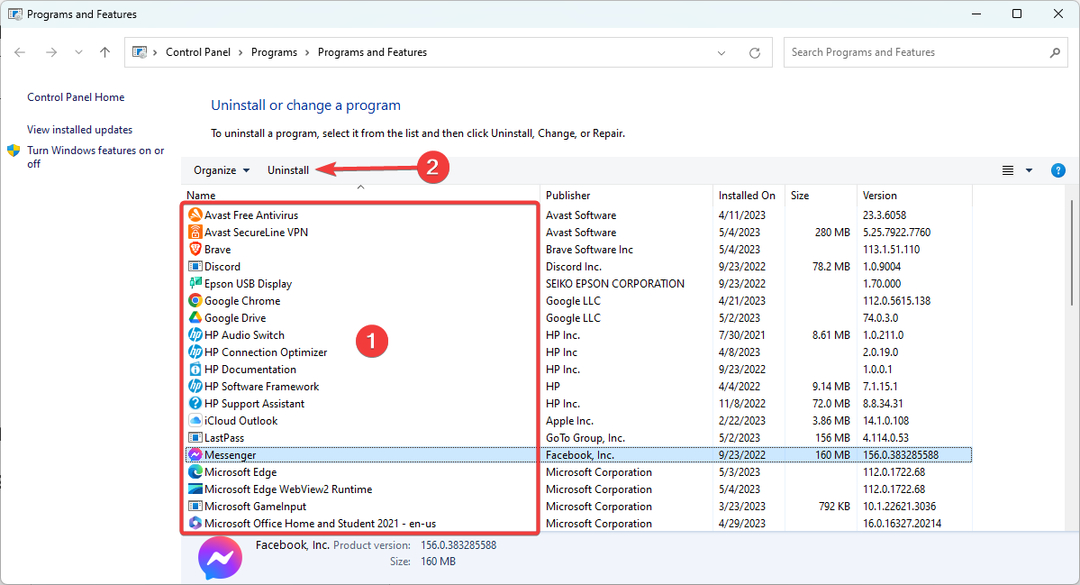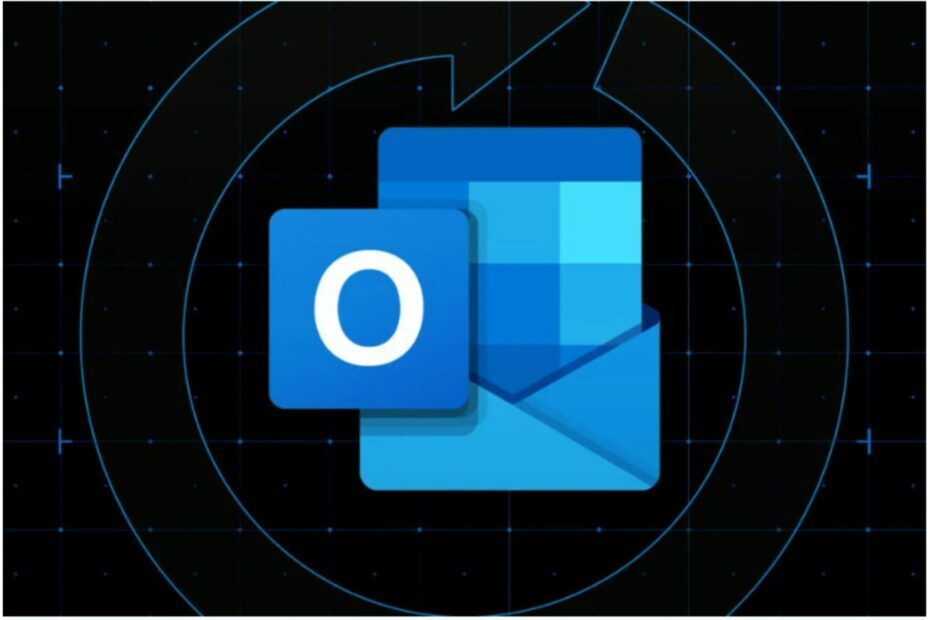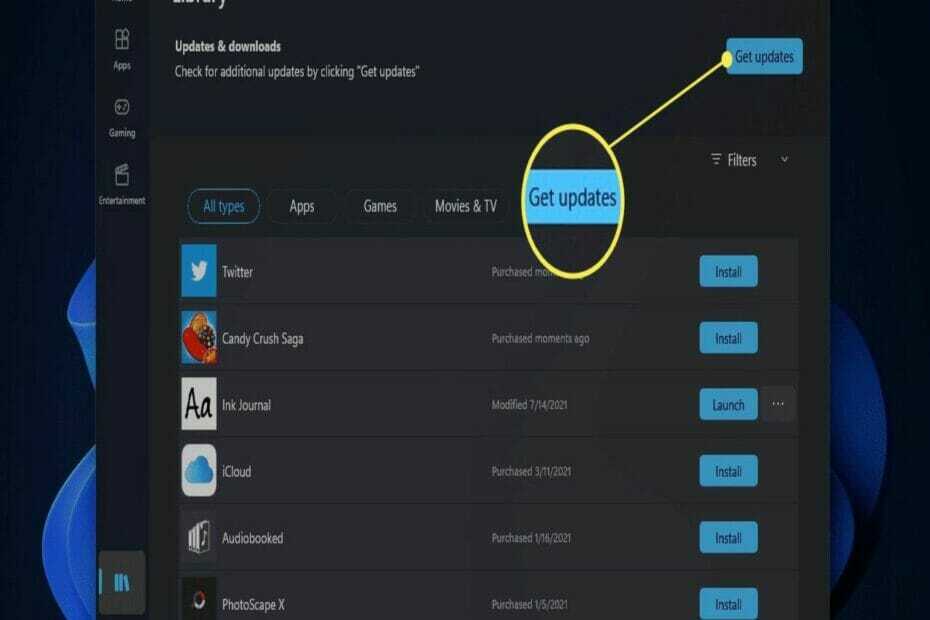- Несколько пользователей сообщили на официальных платформах, что они не могут завершить обновление игры Call of Duty Cold War на своих консолях Xbox.
- Мы подготовили список решений, которые вы можете применить и, возможно, устранить проблему.
- Вы можете попробовать очистить MAC-адрес консоли Xbox, так как это помогло многим пользователям решить эту проблему.

ИксУСТАНОВИТЕ, НАЖИМАЯ НА СКАЧАТЬ ФАЙЛ
Это программное обеспечение исправит распространенные компьютерные ошибки, защитит вас от потери файлов, вредоносного ПО, аппаратного сбоя и оптимизирует ваш компьютер для достижения максимальной производительности. Исправьте проблемы с ПК и удалите вирусы прямо сейчас, выполнив 3 простых шага:
- Скачать инструмент восстановления ПК Restoro который поставляется с запатентованными технологиями (патент доступен здесь).
- Нажмите Начать сканирование чтобы найти проблемы Windows, которые могут вызывать проблемы с ПК.
- Нажмите Починить все для устранения проблем, влияющих на безопасность и производительность вашего компьютера
- Restoro был скачан пользователем 0 читателей в этом месяце.
Вы сталкиваетесь с тем, что Call of Duty Cold War не обновляется Xbox проблема? Если да, то вы не одиноки. Несколько пользователей сообщили об этой проблеме на официальных страницах поддержки и других платформах.
В то время как для некоторых обновление консоли решило проблему, а для других переустановка игры решила проблему. Зов долга Cold War не обновляется из-за проблемы с Xbox.
Но если все эти решения не работают для вас, и вы ищете способы решить эту проблему, то вы попали в нужное место.
Потому что в этом руководстве мы предоставим вам список тщательно отобранных решений, которые вы можете применить и, возможно, исправить проблему Call of Duty Cold War, которая не обновляется для Xbox.
Наиболее распространенной причиной этой проблемы являются проблемы с сервером. Как уже упоминалось, есть несколько решений, которые вы можете попробовать решить самостоятельно.
Эффект отсутствия обновления Call of Duty Cold War на Xbox отличается для разных пользователей. Для некоторых обновление не будет завершено, и они застрянут. Для других обновление находится в цикле, или игра, хотя и завершает обновление, не запускается.
В любом случае, если у вас возникла какая-либо из этих проблем с игрой Call of Duty на консоли Xbox, следуйте этому руководству и, надеюсь, исправите ее.
Каковы причины того, что Call of Duty: Cold War не обновляется на Xbox?
Call of Duty Cold War вышла в 2020 году. И, как и любая другая игра Call of Duty, Cold War быстро стала любимой игрой для геймеров.
Он получил несколько обновлений и функций в виде новых сезонов, улучшающих общий игровой процесс. Лучшее в игре — улучшенная механика игрового процесса и первоклассная графика.
В связи с установкой последнего обновления для игры несколько пользователей столкнулись с тем, что Call of Duty Cold War не обновляется из-за проблемы с Xbox.
Примечательно, что нет никаких конкретных причин, которые вызывают эту проблему для пользователей. Однако, взглянув на различные пользовательские отчеты, ниже приведены некоторые из основных причин, по которым вы можете столкнуться с этой проблемой в игре.
- Из-за наличия консольной ошибки.
- Из-за проблемы с сервером Call of Duty Cold War.
- Повреждены файлы кеша игры.
- Программная проблема консоли.
- Проблемная установка игры.
- Нестабильное интернет-соединение.
- Устаревшая прошивка консоли.
Обратите внимание, что это некоторые из причин, по которым Call of Duty Cold War не обновляется на Xbox.
Мы считаем, что приведенных ниже решений будет достаточно, чтобы решить не только проблему, но и некоторые другие проблемы, связанные с Call of Duty Cold War.
Как я могу исправить Call of Duty Cold War, который не обновляется из-за проблемы с Xbox?
1. Перезапустите Xbox
- Нажмите один раз Кнопка Xbox на вашей консоли.

- Используя ваш Контроллер Xbox, вам нужно выбрать Система в руководстве, которое появляется на вашем экране.
- Затем выберите Настройки.
- Выбирать Питание и запуск.
- Выбирать Выключить или перезапустить вариант.
Хотя перезапуск Xbox может показаться не таким захватывающим, простой перезапуск может творить чудеса. Часто к таким проблемам с играми приводит невозможность загрузки важных файлов консолью.
В таком случае все, что вам нужно сделать, это перезагрузить Xbox и подождать, пока он полностью загрузится. Затем попробуйте обновить игру Call of Duty Cold War и посмотреть, решит ли это проблему или нет.
Кроме того, некоторые ошибки консоли, присутствующие в прошивке консоли, также могут вызывать такие проблемы без видимой причины. Перезагрузка является решением всех этих проблем.
2. Проверьте интернет-соединение
Стабильное подключение к Интернету — это самое важное, что вам нужно для бесперебойной загрузки и запуска онлайн-игр.
Нестабильное подключение к Интернету часто может вызывать несколько проблем, одной из которых является то, что Call of Duty Cold War не обновляется на Xbox.
В таком случае вы можете воспользоваться помощью таких веб-сайтов, как Fast.com или Speedtest.net чтобы проверить, получаете ли вы оптимальное интернет-соединение в соответствии с вашим тарифным планом или нет.
Совет эксперта: Некоторые проблемы с ПК трудно решить, особенно когда речь идет о поврежденных репозиториях или отсутствующих файлах Windows. Если у вас возникли проблемы с исправлением ошибки, возможно, ваша система частично сломана. Мы рекомендуем установить Restoro, инструмент, который просканирует вашу машину и определит, в чем проблема.
кликните сюда скачать и начать ремонт.
Если скорость интернета не соответствует вашему тарифному плану, вам необходимо связаться со своим интернет-провайдером и сообщить о проблеме.
3. Перезагрузите обновление
- Направляйтесь к Мои игры и приложения.

- С левой стороны выберите Служебный долг холодной войны.
- нажмите Меню кнопку на контроллере и нажмите Отмена.
После того, как вы отменили процесс обновления игры, попробуйте загрузить обновление еще раз и посмотрите, поможет ли это. Часто из-за некоторых ошибок процесс обновления зависает и не завершается.
Запуск процесса повторной загрузки может помочь вам избавиться от ошибки и, возможно, завершить процесс обновления игры Call of Duty Cold War.
4. Очистить системный кеш
- Выключите консоль Xbox, нажав кнопку Логотип Xbox.
- Отключить кабель питания на задней панели Xbox.
- Теперь подождите около 30 секунд.
- Затыкать кабель питания обратно в ваш Xbox и включите его.
Ваша консоль Xbox хранит игровые данные в виде файлов кеша, что помогает игре работать плавно и быстро.
Этот беспорядок может накапливаться и, если он поврежден, может вызвать такие проблемы, как Call of Duty Cold War, не обновляющиеся при проблемах Xbox. Рекомендуется выполнять этот цикл питания, чтобы очень часто очищать системный кэш.
5. Переустановите игру
- Перейдите к Домашний экран.
- нажмите Xbox кнопка.
- Выбирать Мои игры и приложения.
- Выделять Служебный долг холодной войны игра и нажмите Меню кнопка.
- Нажимать Управление игрой вариант из всплывающего меню.
- Выбирать Удалить.
Если проблема не была решена ни одним из вышеперечисленных способов, вы можете попробовать удалить игру с вашего Xbox, а затем переустановить ее.
Переустановка игры имеет несколько преимуществ. Во-первых, он правильно установит все файлы, которые были бы пропущены из-за какой-то ошибки во время предыдущей установки.
Во-вторых, что более важно, будет установлена последняя версия игры. Таким образом, вам не нужно обновлять его, что предотвращает проблему с обновлением Call of Duty Cold War на Xbox.
- 5+ лучших предложений Xbox, о которых нужно знать в этом году
- Контроллер Xbox не распознается в Windows 11? Попробуйте эти исправления
- Исправлено: невозможно войти в учетную запись Xbox в Windows 10/11.
- Приложение Xbox не запускает игры в Windows 11? Попробуйте эти исправления
6. Обеспечьте достаточно места для хранения
- нажмите Кнопка Xbox на вашем контроллере.
- Навигация и выбор Настройки под Система меню.

- Направляйтесь к Система.

- Под Система вкладка, выберите Хранилище.

- Здесь вам будет показано количество места для хранения, которое в настоящее время используется или осталось на вашей консоли Xbox.

Проверьте, достаточно ли у вас свободного места для загрузки обновления.
Если нет, то удалите любую другую игру, в которую вы не играете, чтобы освободить место для установки обновления Call of Duty Cold War.
7. Очистить MAC-адрес
- нажмите Кнопка Xbox на вашем контроллере.
- Выбирать Настройки.
- в Настройки меню, выберите Общий.

- Идти к Сетевые настройки.

- Выбирать Расширенные настройки.

- Выбирать Альтернативный MAC-адрес.

- Выбирать Прозрачный.

Несколько пользователей на форумы Майкрософт подтвердили, что для них очистка MAC-адреса на их консоли Xbox помогла исправить ошибку Call of Duty Cold War, которая не обновлялась при проблеме с Xbox.
После того, как вы очистите MAC-адрес своей консоли, выполнив описанные выше шаги, просто перезапустите консоль Xbox. Теперь проверьте, можете ли вы загрузить обновление для игры Call of Duty Cold War.
8. Сбросить Xbox
- нажмите Кнопка Xbox на вашем контроллере.
- Выбирать Настройки.
- Идти к Система.
- Выбирать Информация о консоли.
- нажмите Сбросить этот Xbox кнопка.
- Выбирать Сбросить и сохранить мои игры и приложения.
Вы можете выбрать Сбросить и удалить все вариант, но при этом будут удалены все данные, хранящиеся на вашей консоли Xbox. Кроме того, не будет запроса на подтверждение этого выбора. Итак, убедитесь, что вы знаете, что делаете.
Какие оптимальные настройки для игры Call of Duty: Cold War?
Не только для Call of Duty Cold War, но и для любой игры наличие лучшего контроллера, графики, звука и общих настроек игрового процесса может улучшить ваш игровой процесс.
При оптимальных настройках у вас может быть небольшое преимущество над противником, что может повлиять на то, попадете ли вы на вершину таблицы результатов.
Несмотря на то, что точные идеальные настройки будут различаться в зависимости от вашей системы и предпочтений, есть несколько общих настроек, с которыми согласны большинство геймеров.
➡ Лучшие настройки графики
- Тип дальтоника: отключен
- Поле зрения: 90
- Размытие в движении: отключено
➡ Лучшие настройки контроллера
- Чувствительность горизонтального стика: 5
- Чувствительность вертикального стика: 5
- Чувствительность джойстика ADS (низкий зум): 1,2
- Чувствительность джойстика ADS (большой зум): 1,0
- Минимальный порог ввода левого джойстика: 5
- Максимальный порог ввода левого джойстика: 100
- Минимальный порог ввода правого джойстика: 4
- Максимальный порог ввода правого джойстика: 100
- Автоспринт: включен
- Поведение в спринте: перейти
- Спринт отменяет перезагрузку: включено
- Поведение оборудования: удерживать
➡ Лучшие настройки звука
- Общий объем: 100
- Громкость музыки: 35
- Громкость звуковых эффектов: 100
- Громкость диалога: 100
- Громкость роликов: 100
- Звуковой эффект маркеров попадания: включен
Используя вышеупомянутые настройки, вы можете получить наилучшие впечатления от игры Call of Duty: Cold War на своей консоли Xbox.
Однако мы хотели бы отметить, что эти общие настройки являются выбором личных предпочтений. Вам могут понравиться или не понравиться настройки, упомянутые выше. Таким образом, вы всегда можете настроить параметры так, как вам нужно.
Дайте нам знать в комментариях ниже ваши мысли по этой теме. Кроме того, сообщите нам, какой из вышеупомянутых методов помог вам исправить ошибку Call of Duty, которая не обновляется на консоли Xbox.
 Все еще есть проблемы?Исправьте их с помощью этого инструмента:
Все еще есть проблемы?Исправьте их с помощью этого инструмента:
- Загрузите этот инструмент для восстановления ПК получил рейтинг «Отлично» на TrustPilot.com (загрузка начинается на этой странице).
- Нажмите Начать сканирование чтобы найти проблемы Windows, которые могут вызывать проблемы с ПК.
- Нажмите Починить все для устранения проблем с запатентованными технологиями (Эксклюзивная скидка для наших читателей).
Restoro был скачан пользователем 0 читателей в этом месяце.